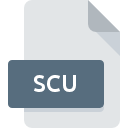
Bestandsextensie SCU
ColoRIX Bitmap Image
-
DeveloperRIX Softworks
-
Category
-
Populariteit3.6 (5 votes)
Wat is SCU bestand?
De volledige bestandsindeling van bestanden met de extensie SCU is ColoRIX Bitmap Image. ColoRIX Bitmap Image-formaat is ontwikkeld door RIX Softworks. SCU bestandsformaat is compatibel met software die kan worden geïnstalleerd op Linux, Mac OS, Windows systeemplatform. Bestanden met de extensie SCU zijn gecategoriseerd als Rasterafbeeldingen -bestanden. De Rasterafbeeldingen -subset bestaat uit 522 verschillende bestandsindelingen. XnView ondersteunt SCU-bestanden en is het meest gebruikte programma om dergelijke bestanden te verwerken, maar 2 andere tools kunnen ook worden gebruikt. Software met de naam XnView is gemaakt door Pierre-Emmanuel Gougelet. Raadpleeg de officiële website van de ontwikkelaar voor meer informatie over de software en SCU-bestanden.
Programma's die SCU bestandsextensie ondersteunen
De volgende lijst bevat programma's gegroepeerd door 3 besturingssystemen die SCU-bestanden ondersteunen. SCU-bestanden kunnen worden aangetroffen op alle systeemplatforms, inclusief mobiel, maar er is geen garantie dat elk dergelijke bestanden naar behoren zal ondersteunen.
Hoe open je een SCU-bestand?
Er kunnen meerdere oorzaken zijn waarom u problemen hebt met het openen van SCU-bestanden op een bepaald systeem. Gelukkig kunnen de meest voorkomende problemen met SCU-bestanden worden opgelost zonder diepgaande IT-kennis, en vooral in enkele minuten. De onderstaande lijst helpt u bij het oplossen van het probleem.
Stap 1. Download en installeer XnView
 De meest voorkomende reden voor dergelijke problemen is het ontbreken van goede toepassingen die SCU-bestanden ondersteunen die op het systeem zijn geïnstalleerd. Om dit probleem op te lossen, gaat u naar de ontwikkelaarswebsite XnView, downloadt u het hulpprogramma en installeert u het. Zo gemakkelijk is het Bovenaan de pagina vindt u een lijst met alle programma's die zijn gegroepeerd op basis van ondersteunde besturingssystemen. De veiligste methode om XnView geïnstalleerd te downloaden is door naar de website van de ontwikkelaar (Pierre-Emmanuel Gougelet) te gaan en de software te downloaden met behulp van de aangeboden links.
De meest voorkomende reden voor dergelijke problemen is het ontbreken van goede toepassingen die SCU-bestanden ondersteunen die op het systeem zijn geïnstalleerd. Om dit probleem op te lossen, gaat u naar de ontwikkelaarswebsite XnView, downloadt u het hulpprogramma en installeert u het. Zo gemakkelijk is het Bovenaan de pagina vindt u een lijst met alle programma's die zijn gegroepeerd op basis van ondersteunde besturingssystemen. De veiligste methode om XnView geïnstalleerd te downloaden is door naar de website van de ontwikkelaar (Pierre-Emmanuel Gougelet) te gaan en de software te downloaden met behulp van de aangeboden links.
Stap 2. Controleer de versie van XnView en werk deze indien nodig bij
 Als XnView al op uw systemen is geïnstalleerd en SCU bestanden nog steeds niet correct worden geopend, controleer dan of u de nieuwste versie van de software hebt. Het kan ook voorkomen dat softwaremakers door hun applicaties bij te werken compatibiliteit toevoegen met andere, nieuwere bestandsformaten. Als u een oudere versie van XnView hebt geïnstalleerd, ondersteunt deze mogelijk de SCU-indeling niet. De meest recente versie van XnView is achterwaarts compatibel en kan bestandsformaten verwerken die worden ondersteund door oudere versies van de software.
Als XnView al op uw systemen is geïnstalleerd en SCU bestanden nog steeds niet correct worden geopend, controleer dan of u de nieuwste versie van de software hebt. Het kan ook voorkomen dat softwaremakers door hun applicaties bij te werken compatibiliteit toevoegen met andere, nieuwere bestandsformaten. Als u een oudere versie van XnView hebt geïnstalleerd, ondersteunt deze mogelijk de SCU-indeling niet. De meest recente versie van XnView is achterwaarts compatibel en kan bestandsformaten verwerken die worden ondersteund door oudere versies van de software.
Stap 3. Stel de standaardapplicatie in om SCU-bestanden te openen naar XnView
Als u de nieuwste versie van XnView hebt geïnstalleerd en het probleem blijft bestaan, selecteert u dit als het standaardprogramma om SCU op uw apparaat te beheren. De methode is vrij eenvoudig en varieert weinig tussen besturingssystemen.

De procedure om het standaardprogramma te wijzigen in Windows
- Klik met de rechtermuisknop op SCU om een menu te openen waaruit u de optie selecteren
- Selecteer vervolgens de optie en open vervolgens met de lijst met beschikbare applicaties
- Als u het proces wilt voltooien, selecteert item en selecteert u met de bestandsverkenner de XnView installatiemap. Bevestig door aan te Altijd deze app gebruiken voor het openen van SCU-bestanden openen en op klikken.

De procedure om het standaardprogramma te wijzigen in Mac OS
- Door met de rechtermuisknop op het geselecteerde SCU-bestand te klikken, opent u het bestandsmenu en kiest u
- Ga door naar de sectie . Als deze is gesloten, klikt u op de titel voor toegang tot de beschikbare opties
- Kies het juiste programma uit de lijst en bevestig door te klikken op
- Er moet een berichtvenster verschijnen met de melding dat deze wijziging wordt toegepast op alle bestanden met de extensie SCU. Door op overspannen> te klikken, bevestigt u uw selectie.
Stap 4. Controleer of SCU niet defect is
Mocht het probleem na het uitvoeren van de stappen 1-3 nog steeds optreden, controleer dan of het SCU-bestand geldig is. Problemen met het openen van het bestand kunnen verschillende oorzaken hebben.

1. De SCU is mogelijk geïnfecteerd met malware - zorg ervoor dat u deze scant met een antivirusprogramma.
Mocht het zijn dat de SCU is geïnfecteerd met een virus, dan kan dit de oorzaak zijn waardoor u er geen toegang toe hebt. Het wordt aanbevolen om het systeem zo snel mogelijk op virussen en malware te scannen of een online antivirusscanner te gebruiken. Als de scanner heeft vastgesteld dat het SCU-bestand onveilig is, volg dan de instructies van het antivirusprogramma om de dreiging te neutraliseren.
2. Controleer of de structuur van het SCU-bestand intact is
Als het SCU-bestand door iemand anders naar u is verzonden, vraagt u deze persoon het bestand opnieuw naar u te verzenden. Het is mogelijk dat het bestand niet correct is gekopieerd naar een gegevensopslag en onvolledig is en daarom niet kan worden geopend. Bij het downloaden van het bestand met de extensie SCU van internet kan er een fout optreden met als gevolg een onvolledig bestand. Probeer het bestand opnieuw te downloaden.
3. Zorg ervoor dat u over de juiste toegangsrechten beschikt
Het is mogelijk dat het betreffende bestand alleen toegankelijk is voor gebruikers met voldoende systeemrechten. Meld u af bij uw huidige account en meld u aan bij een account met voldoende toegangsrechten. Open vervolgens het bestand ColoRIX Bitmap Image.
4. Zorg ervoor dat het systeem voldoende middelen heeft om XnView uit te voeren
De besturingssystemen kunnen voldoende vrije bronnen opmerken om de toepassing uit te voeren die SCU-bestanden ondersteunt. Sluit alle actieve programma's en probeer het SCU-bestand te openen.
5. Zorg ervoor dat u de nieuwste stuurprogramma's en systeemupdates en -patches hebt geïnstalleerd
Actueel systeem en stuurprogramma's maken uw computer niet alleen veiliger, maar kunnen ook problemen met het ColoRIX Bitmap Image -bestand oplossen. Het is mogelijk dat een van de beschikbare systeem- of stuurprogramma-updates de problemen met SCU-bestanden met betrekking tot oudere versies van bepaalde software oplost.
Wilt u helpen?
Als je nog meer informatie over de bestandsextensie SCU hebt, zullen we je dankbaar zijn als je die wilt delen met de gebruikers van onze site. Gebruik het formulier hier en stuur ons je informatie over het SCU-bestand.

 Windows
Windows 
 MAC OS
MAC OS  Linux
Linux 